Giới thiệu
Bạn đã bao giờ cảm thấy bực bội khi laptop chạy chậm, chơi game giật lag, hay các ứng dụng nặng cứ "đơ" mãi không? Đây là vấn đề mà nhiều sinh viên, người trẻ đam mê công nghệ, hay thậm chí những người dùng smartphone muốn tận dụng tối đa sức mạnh PC phải đối mặt. May mắn thay, chế độ hiệu năng cao laptop chính là chìa khóa để giải quyết vấn đề này! Trong bài viết này, chúng tôi sẽ hướng dẫn bạn cách bật high performance Windows, giúp máy tính chạy mượt mà hơn, đồng thời chia sẻ mẹo tối ưu pin laptop để cân bằng giữa hiệu suất và thời lượng sử dụng. Hãy cùng khám phá nhé!
1. Kích hoạt chế độ hiệu năng cao trên Windows
Kích hoạt chế độ hiệu năng cao laptop là bước đầu tiên để khai thác tối đa sức mạnh phần cứng. Windows cung cấp các tùy chọn nguồn giúp bạn chuyển đổi giữa tiết kiệm pin và hiệu suất cao.

Kích hoạt chế độ hiệu năng cao trên Windows
Công cụ cần thiết
- Laptop chạy Windows 10 hoặc 11.
- Quyền quản trị viên (Administrator).
- Một chút kiên nhẫn để tìm hiểu cài đặt.
Thời gian yêu cầu
Các sai lầm phổ biến
- Không bật chế độ High Performance vì nhầm lẫn với Balanced.
- Tùy chỉnh sai cài đặt nguồn, dẫn đến hao pin nhanh.
Hướng dẫn chi tiết:
- Nhấn tổ hợp phím Windows + R, gõ powercfg.cpl, sau đó nhấn Enter để mở Power Options.
- Trong cửa sổ Power Options, tìm và chọn High Performance. Nếu không thấy, nhấp vào Show additional plans.
- Nhấn Change plan settings bên cạnh High Performance để tùy chỉnh thêm (ví dụ: thời gian tắt màn hình).
- Lưu cài đặt bằng cách nhấn Save changes.
2. Tùy chỉnh cài đặt hiệu năng trong Control Panel
Sau khi bật high performance Windows, bạn cần tối ưu thêm các cài đặt để đảm bảo laptop hoạt động ổn định. Điều này đặc biệt hữu ích khi chơi game hoặc sử dụng phần mềm nặng.
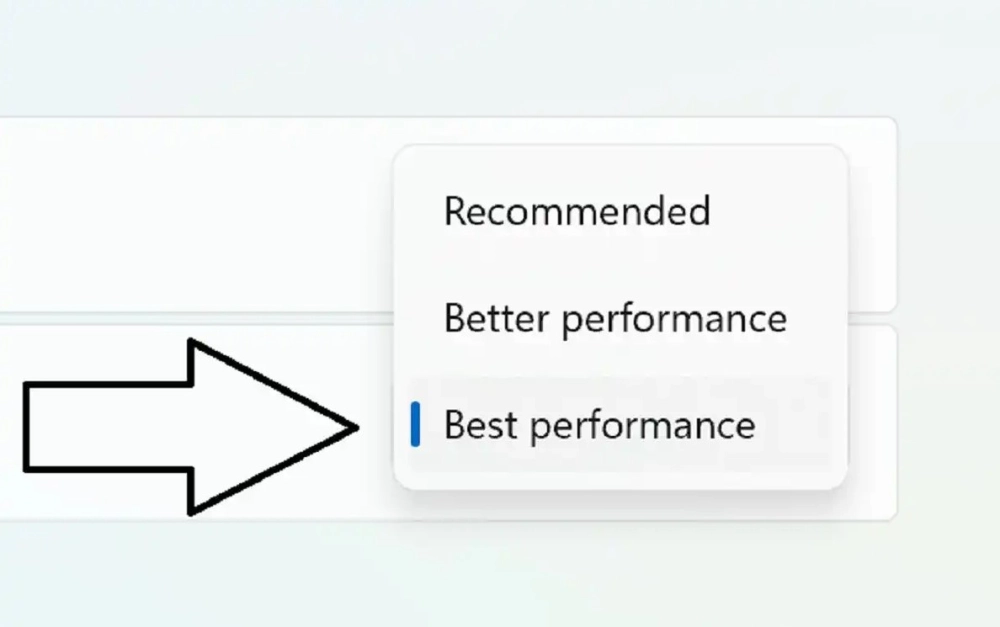
Tùy chỉnh hiệu suất trong System Settings để laptop chạy mượt mà hơn
Công cụ cần thiết
- Control Panel (có sẵn trên Windows).
- Kết nối internet để cập nhật driver nếu cần.
Thời gian yêu cầu
Hướng dẫn chi tiết:
- Mở Control Panel, chọn System and Security, sau đó nhấp vào System.
- Nhấp vào Advanced system settings > tab Advanced > mục Performance > nhấn Settings.
- Chọn Adjust for best performance hoặc tùy chỉnh thủ công để ưu tiên hiệu suất (ví dụ: bật hiệu ứng đồ họa).
- Cập nhật driver card đồ họa (NVIDIA/AMD) để hỗ trợ chế độ hiệu năng cao laptop.
3. Tối ưu pin laptop khi dùng chế độ hiệu năng cao
Dùng chế độ hiệu năng cao laptop có thể làm pin hao nhanh hơn. Vì vậy, bạn cần biết cách tối ưu pin laptop để cân bằng giữa hiệu suất và thời gian sử dụng.
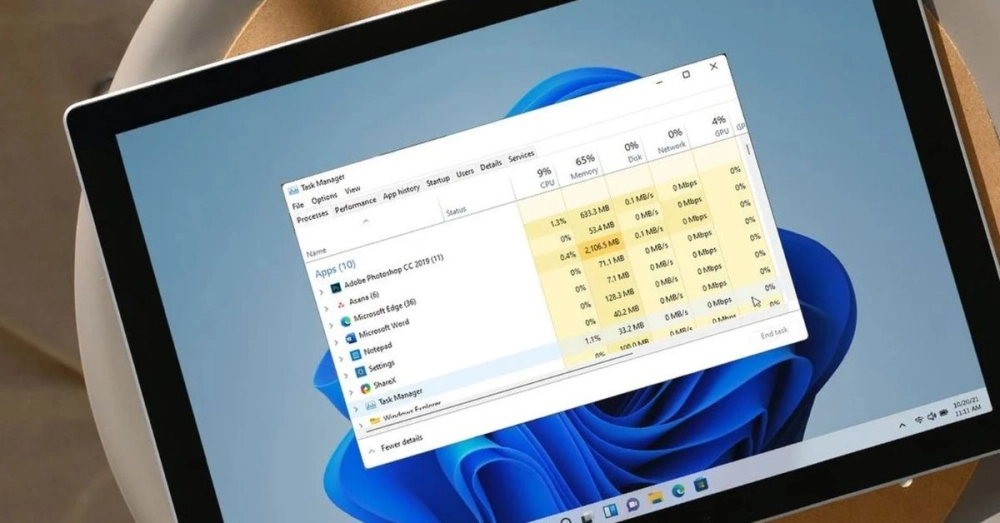
Tắt ứng dụng nền trong Task Manager để tiết kiệm pin khi dùng chế độ hiệu năng cao
Công cụ cần thiết
- Laptop có pin khỏe hoặc sạc dự phòng.
- Phần mềm quản lý pin (tùy chọn, ví dụ: BatteryCare).
Các sai lầm phổ biến
- Sử dụng chế độ High Performance khi không cắm sạc.
- Bỏ qua việc giảm độ sáng màn hình, gây hao pin.
Hướng dẫn chi tiết:
- Giảm độ sáng màn hình xuống mức vừa đủ (khoảng 50–70%).
- Tắt các ứng dụng nền không cần thiết: Nhấn Ctrl + Shift + Esc để mở Task Manager, chọn tab Startup, và vô hiệu hóa các chương trình tự khởi động.
- Khi không cần hiệu suất cao, chuyển về chế độ Balanced hoặc Power Saver để tiết kiệm pin.
- Sạc pin đúng cách: Không để pin cạn kiệt thường xuyên, giữ mức pin từ 20–80%.
4. Theo dõi và bảo trì laptop để duy trì hiệu suất
Để chế độ hiệu năng cao laptop phát huy tối đa, bạn cần bảo trì máy thường xuyên. Một chiếc laptop "khỏe mạnh" sẽ giúp bạn học tập, làm việc và giải trí hiệu quả hơn.

Vệ sinh laptop duy trì hiệu suất cao và không quá nóng
Thời gian yêu cầu
Các sai lầm phổ biến
- Không vệ sinh laptop, dẫn đến quá nhiệt và giảm hiệu suất.
- Bỏ qua cập nhật hệ điều hành hoặc driver.
Hướng dẫn chi tiết:
- Vệ sinh laptop định kỳ: Dùng chổi mềm hoặc khí nén để làm sạch bụi ở khe tản nhiệt.
- Cập nhật Windows: Vào Settings > Windows Update > Check for updates.
- Sử dụng phần mềm theo dõi nhiệt độ (như HWMonitor) để đảm bảo laptop không quá nóng.
- Nâng cấp phần cứng nếu cần: Thêm RAM hoặc chuyển sang SSD để tăng tốc độ.
Kết luận
Sử dụng chế độ hiệu năng cao laptop không chỉ giúp bạn tăng tốc máy tính mà còn mang lại trải nghiệm mượt mà khi chơi game, chỉnh sửa video, hoặc làm việc đa nhiệm. Bằng cách bật high performance Windows và áp dụng các mẹo tối ưu pin laptop, bạn có thể tận dụng tối đa sức mạnh của thiết bị mà vẫn tiết kiệm năng lượng. Hãy thực hành ngay các bước trên và cảm nhận sự khác biệt! Nếu bạn là sinh viên hay người trẻ yêu công nghệ, đừng ngần ngại chia sẻ mẹo này với bạn bè để cùng nâng cấp trải nghiệm PC nhé!

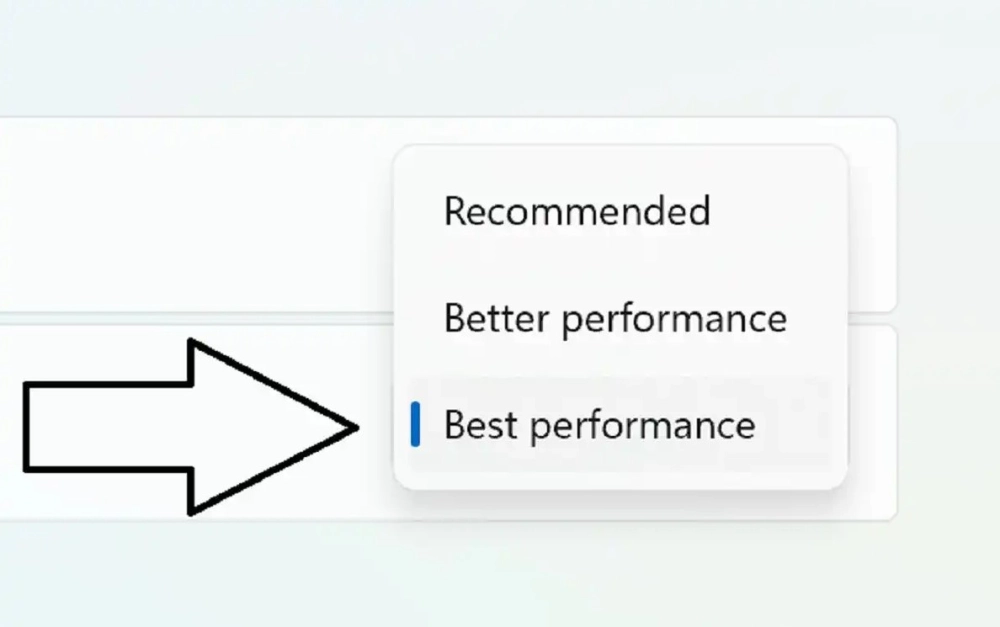
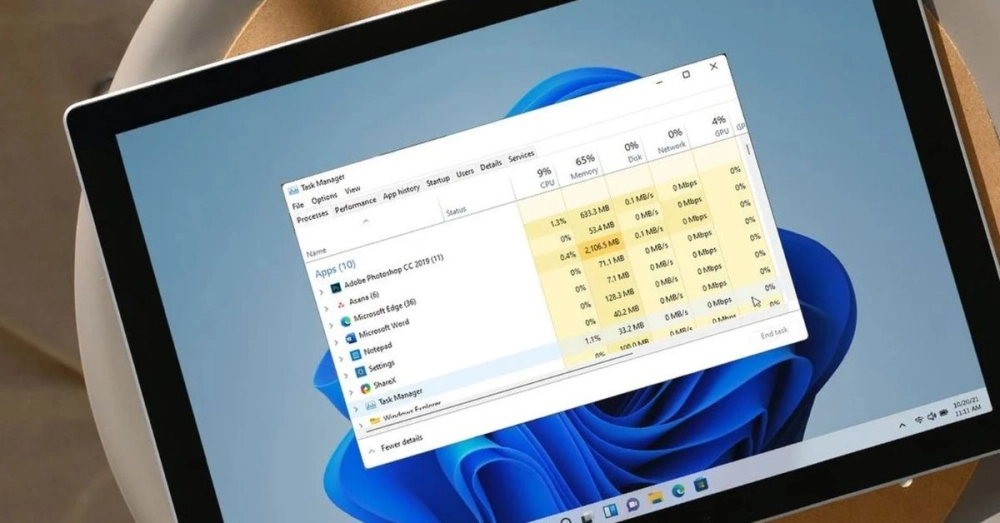





Bình Luận